
Содержание
Знание того, как копировать контакты с телефона Samsung на SIM-карту, может пригодиться, если вы планируете хранить копии номеров в портативном хранилище, к которому впоследствии можно будет получить доступ на другом телефоне.
Чтобы переместить контакты, необходимо убедиться, что у вас есть работающая SIM-карта. Мы предполагаем, что у вас уже есть это, поэтому все, что вам нужно сделать, это просто следовать инструкциям в этом руководстве.
Для этого руководства вам не нужно устанавливать какое-либо стороннее приложение для выполнения этой работы. В приложении "Контакты" по умолчанию есть возможность легко перемещать ваши контакты, и мы будем использовать это для работы.
Перемещение телефонных контактов на SIM-карту
Необходимое время: 2 минуты.
Копировать контакты с телефона Samsung на SIM-карту очень просто. Следуйте инструкциям ниже, чтобы узнать, как это сделать.
- Откройте приложение "Контакты".
Найдите и коснитесь Контакты на главном экране или на панели приложений.
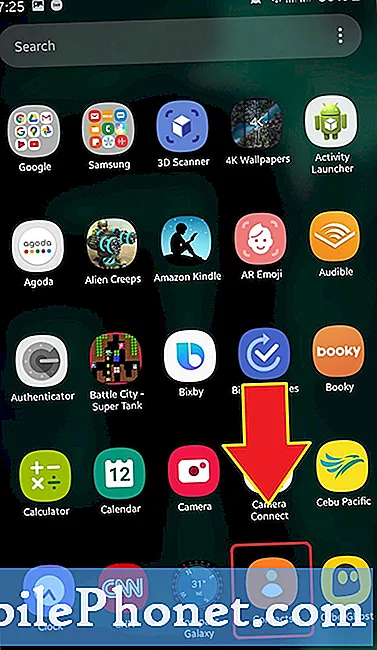
- Откройте меню настроек.
Нажмите трехстрочный в верхнем левом углу.
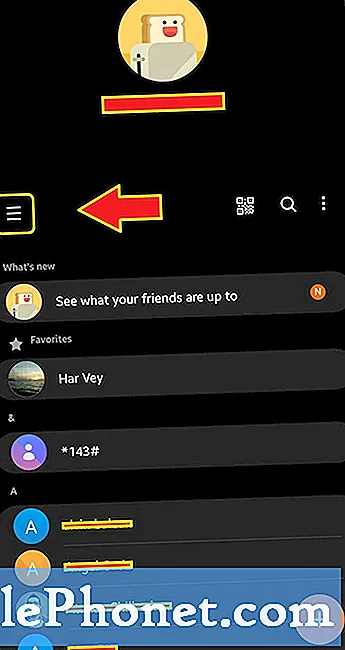
- Коснитесь Управление контактами.
Выбрать Управление контактами вариант.
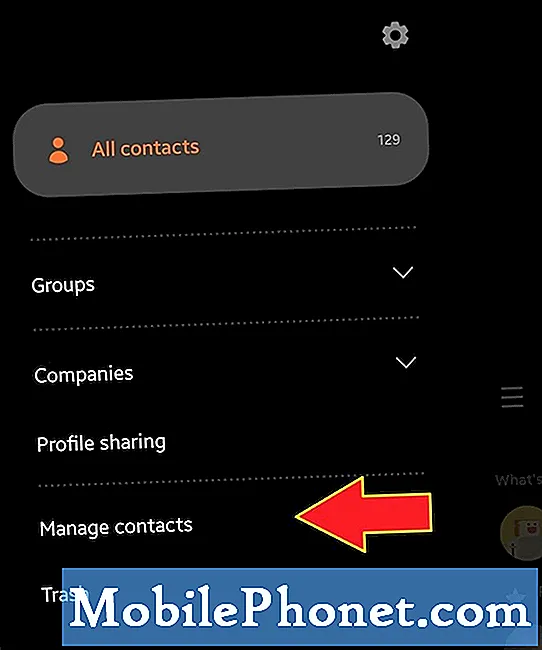
- Коснитесь Переместить контакты.
Эта опция позволяет вам перемещать контакты в ваши учетные записи или на SIM-карту и обратно.
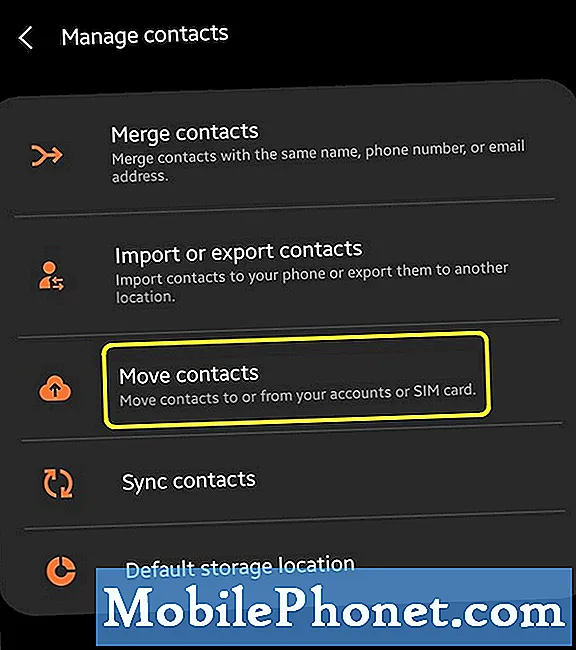
- Начните копирование контактов.
Теперь вы можете выбрать, откуда переместить ваши контакты. Нажмите Телефон.
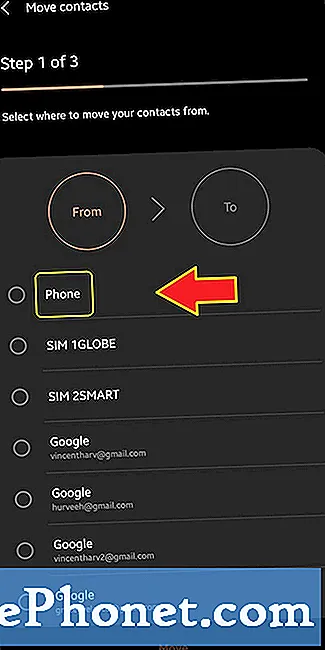
- Выберите контакты, которые хотите переместить.
Вы можете выбрать все контакты в телефоне или только некоторые из них. Если вы не хотите все перемещать, обязательно коснитесь Все круг рядом Выберите контакты наверху. Затем индивидуально выберите контакты, которые хотите переместить.
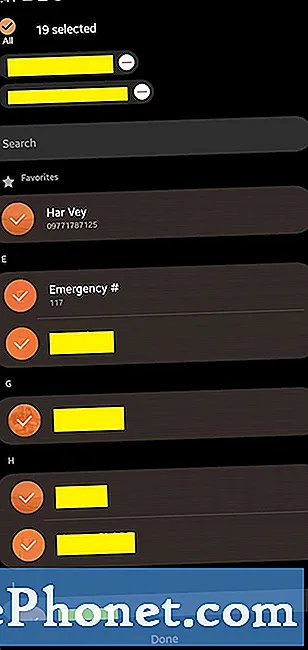
- Коснитесь Готово.
После выбора контактов выберите Готово внизу.
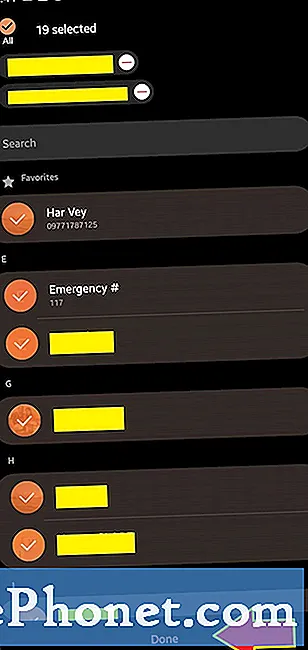
- Выберите, куда переместить ваши контакты.
Выберите SIM-карту, на которую вы хотите перенести контакты.
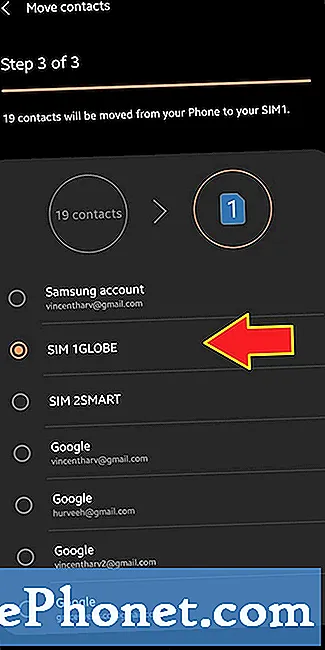
- Ответьте на подсказку.
Нажмите Продолжать.
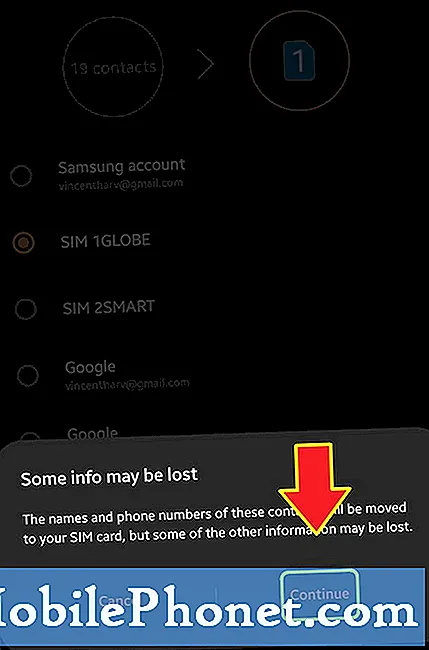
- Подтвердите действие.
Нажмите Переехать чтобы начать перемещение ваших контактов.
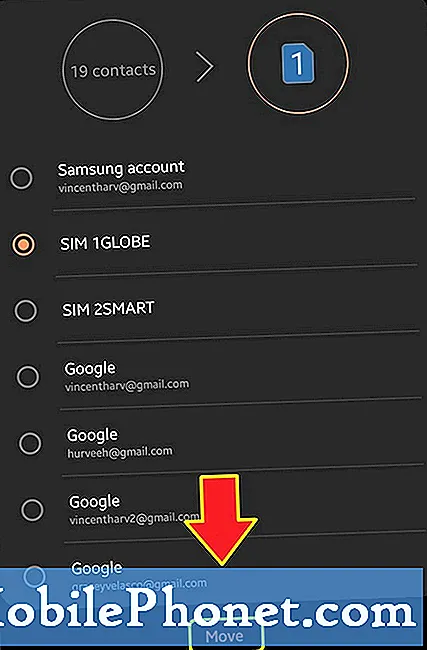
- Коснитесь ОК.
Выбрать Кнопка ОК.
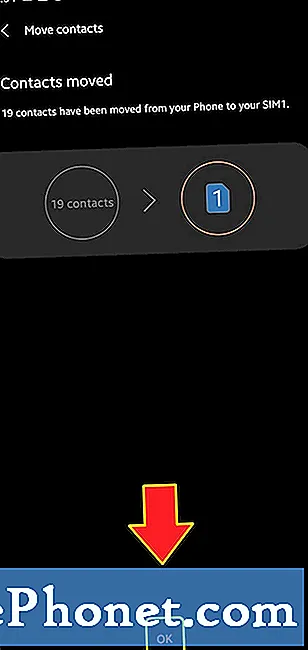
Предлагаемое чтение:
- Как изменить скорость воспроизведения в приложении Youtube для Android
- Как писать текст на ПК с сообщениями Android
- Как включить режим "Не беспокоить" в Samsung
- Как включить режим отладки USB в Galaxy Note10
Получите помощь от нас
Возникли проблемы с телефоном? Не стесняйтесь обращаться к нам, используя эту форму. Мы постараемся помочь. Мы также создаем видеоролики для тех, кто хочет следовать наглядным инструкциям. Посетите нашу страницу Youtube для устранения неполадок.


